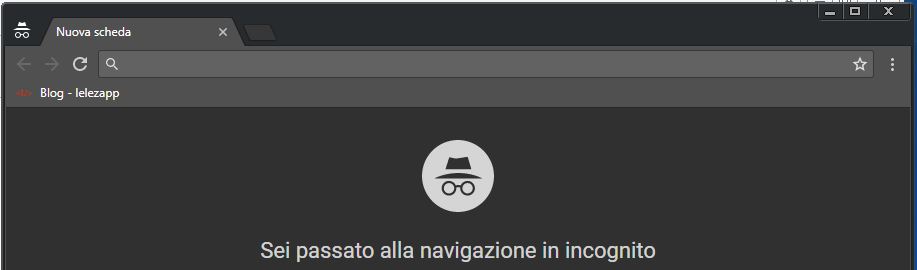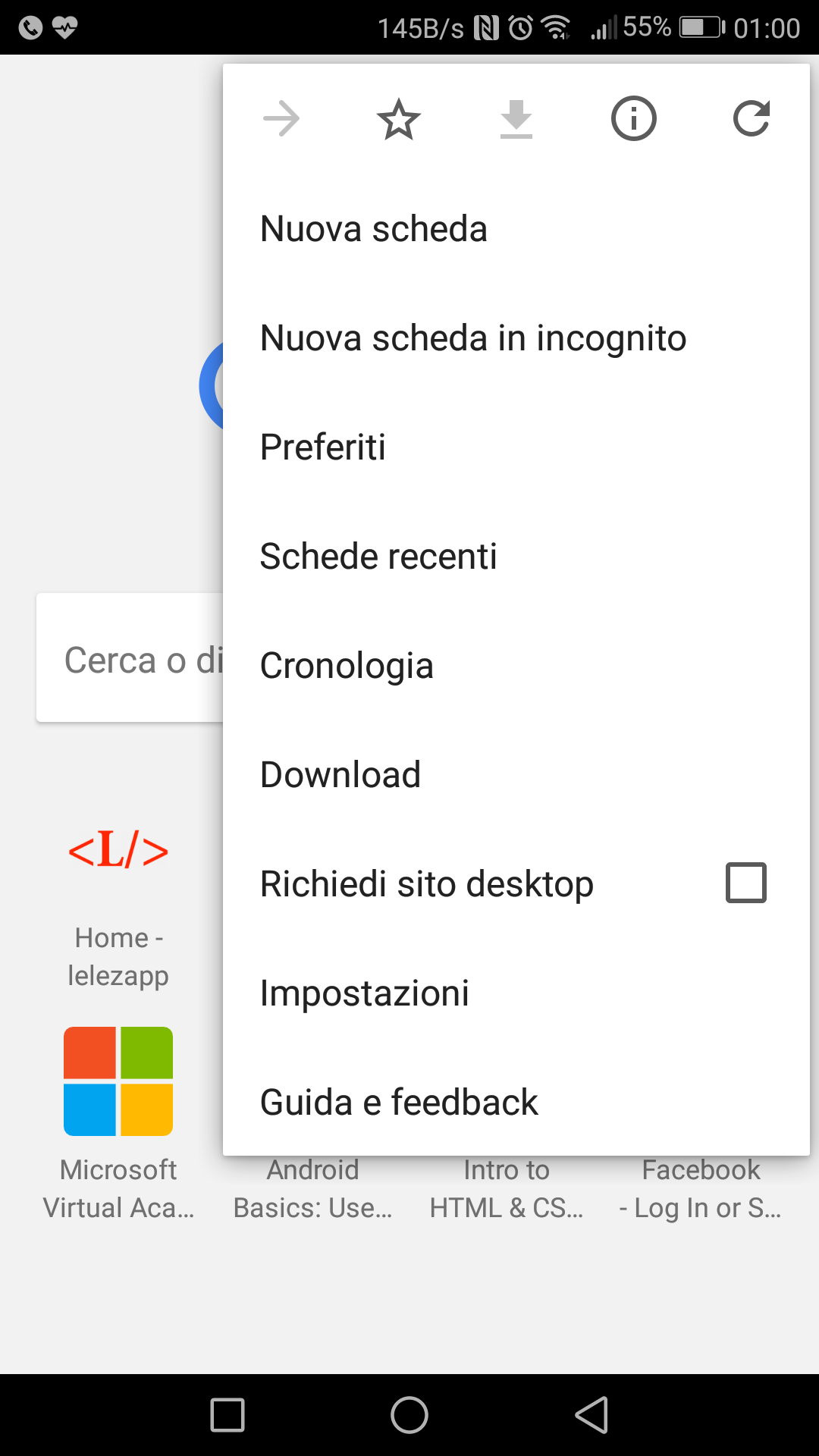Capita spesso di trovarci ad utilizzare pc o smartphone di amici, a lavoro o occasionali come quelli presenti in biblioteca o altri luoghi pubblici in cui andremo ad inserire dati sensibili, password e altre informazioni personali. Per evitare che questi dati vengano memorizzati basta prendere dei piccoli accorgimenti come l’utilizzare la navigazione in incognito. In questo post vedremo Come navigare in incognito con Google Chrome in modo da non laciare traccia dei nostri dati.
Come navigare in incognito con Google Chrome
La navigazione in incognito ci permette di non lasciare nessuna traccia dei dati di navigazione come: cronologie di ricerca, cookie, file temporanei, password, ecc..
Per avviare la navigazione in incognito, in Google Chrome, non dobbiamo fare altro che cliccare il pulsante del menù (i tre puntini sulla destra del browser) e selezionare la voce Nuova finestra di navigazione in incognito.
Una volta cliccato verrà aperta una nuova finestra di Google Chrome, caratterizzata da un tema di colore nero.
Da questo momento in poi potremo navigare in incognito, senza che i nostri dati vengano salvati sul pc che stiamo utilizzando.
Per avviare la navigazione in incognito anche dall’applicazione Chrome presente sul nostro smartphone, la procedura è identica: clicchiamo sul menù e selezioniamo la voce Nuova scheda in incognito
Per saperne di più su Google Chrome vi rimando al sito ufficiale raggiungibile da questo link.
A presto 😉